In diesem Artikel werden verschiedene Lösungen vorgestellt, um das Problem zu beheben, wenn der Laptop überhitzt und sich nicht einschalten lässt.
Ursachen für einen Laptop, der nicht startet
1. Überhitzung: Überhitzung kann dazu führen, dass sich der Laptop nicht einschaltet. Überprüfen Sie die Lüfter und stellen Sie sicher, dass sie ordnungsgemäß funktionieren. Reinigen Sie den Laptop regelmäßig, um Staubablagerungen zu vermeiden.
2. Hardware-Probleme: Überprüfen Sie alle Anschlüsse und stellen Sie sicher, dass sie richtig angeschlossen sind. Überprüfen Sie auch den Zustand des Netzkabels und des Ladegeräts.
3. Software-Probleme: Überprüfen Sie die Treiberversionen und aktualisieren Sie sie gegebenenfalls. Führen Sie auch eine Virenscan durch, um sicherzustellen, dass Ihr Laptop frei von Malware ist.
Lösungen:
1. Überprüfen Sie die Lüfter und reinigen Sie den Laptop regelmäßig von Staubablagerungen.
2. Stellen Sie sicher, dass alle Anschlüsse richtig angeschlossen sind.
3. Aktualisieren Sie die Treiber auf die neueste Version.
4. Führen Sie einen Virenscan durch, um Malware auszuschließen.
Wenn das Problem weiterhin besteht, wenden Sie sich an einen Fachmann oder den Kundensupport des Laptop-Herstellers.
Tipps zur Fehlerbehebung, wenn der Laptop nicht eingeschaltet wird
- Überprüfen Sie den Netzadapter und das Stromkabel:
- Stellen Sie sicher, dass der Netzadapter richtig angeschlossen ist.
- Überprüfen Sie das Stromkabel auf sichtbare Schäden.
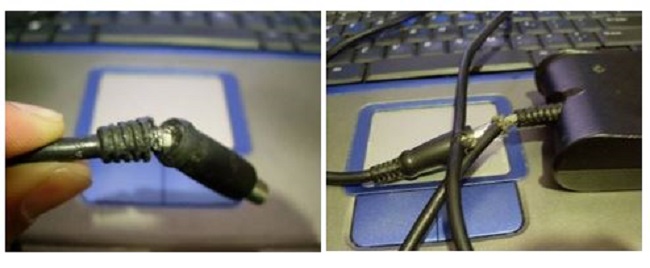
- Testen Sie den Netzadapter mit einem anderen Gerät, um sicherzustellen, dass er funktioniert.
- Entfernen Sie den Akku und schließen Sie den Laptop direkt an den Netzadapter an:
- Entfernen Sie den Akku aus dem Laptop.
- Schließen Sie den Laptop direkt an den Netzadapter an.

- Versuchen Sie, den Laptop einzuschalten.
- Überprüfen Sie die Verbindung zwischen Power-Knopf und Hauptplatine:
- Öffnen Sie den Laptop, um Zugang zur Hauptplatine zu erhalten.
- Überprüfen Sie die Verbindung zwischen dem Power-Knopf und der Hauptplatine auf mögliche Lockerungen oder Beschädigungen.

- Stellen Sie sicher, dass die Verbindung korrekt und fest sitzt.
- Zurücksetzen des BIOS:
- Schalten Sie den Laptop aus.
- Entfernen Sie den Netzadapter und den Akku.

- Halten Sie den Power-Knopf für etwa 30 Sekunden gedrückt.
- Schließen Sie den Netzadapter wieder an und versuchen Sie, den Laptop einzuschalten.
- Überhitzung verhindern und Lüftungssystem reinigen:
- Verwenden Sie den Laptop nicht auf weichen Oberflächen, die die Lüftungsschlitze blockieren könnten.
- Reinigen Sie die Lüftungsschlitze und den Lüfter vorsichtig mit Druckluft oder einem weichen Pinsel.

- Verwenden Sie den Laptop in einem gut belüfteten Raum oder verwenden Sie eine Laptop-Kühlvorrichtung.
Maßnahmen zur Vermeidung von Überhitzung des Laptops
1. Stellen Sie sicher, dass der Laptop auf einer harten, ebenen Oberfläche steht, um eine ausreichende Luftzirkulation zu gewährleisten.
2. Reinigen Sie regelmäßig die Lüftungsschlitze des Laptops, um Staubablagerungen zu entfernen.
3. Verwenden Sie einen Laptop-Kühler oder eine Unterlage, um die Luftzirkulation zu verbessern.
4. Verringern Sie die Anzahl der gleichzeitig laufenden Programme und Aufgaben, um die Belastung des Laptops zu reduzieren.
5. Überprüfen Sie regelmäßig die Aktualisierungen für Ihre Treiber und installieren Sie diese. Verwenden Sie ein Programm wie Driver Updater, um den Prozess zu vereinfachen.
6. Vermeiden Sie die Verwendung des Laptops auf weichen Oberflächen wie dem Bett, da dies die Belüftung beeinträchtigen kann.
7. Schalten Sie den Laptop regelmäßig aus, um ihn abkühlen zu lassen.
8. Installieren Sie eine zuverlässige Sicherheitssoftware, um Malware und andere potenzielle Ursachen für Überhitzung zu vermeiden.
9. Wenn Ihr Laptop trotz dieser Maßnahmen weiterhin überhitzt und sich nicht einschaltet, wenden Sie sich an einen Fachmann für technischen Support.
Diese Schritte sollten Ihnen helfen, Überhitzungsprobleme zu vermeiden und die Lebensdauer Ihres Laptops zu verlängern.
python
# Beispielcode zur Erstellung eines Tools zur Überhitzungserkennung
import time
def laptop_ueberhitzt():
# Hier können verschiedene Überhitzungssensoren oder -indikatoren überprüft werden
# Beispielhaft wird hier die Temperatur des Prozessors überprüft
temperatur = temperatur_des_prozessors_auslesen()
if temperatur > 80:
return True
else:
return False
def laptop_neustarten():
# Hier kann der Code eingefügt werden, der den Laptop neu startet
# Da dies gerätespezifisch ist, kann hier kein allgemeiner Code bereitgestellt werden
def main():
if laptop_ueberhitzt():
print("Laptop überhitzt. Versuche, ihn neu zu starten...")
laptop_neustarten()
time.sleep(5) # Wartezeit, um dem Laptop Zeit zum Neustarten zu geben
if laptop_ueberhitzt():
print("Der Laptop konnte nicht erfolgreich neu gestartet werden. Bitte wenden Sie sich an einen Techniker.")
else:
print("Der Laptop wurde erfolgreich neu gestartet.")
else:
print("Der Laptop ist nicht überhitzt.")
if __name__ == "__main__":
main()
Bitte beachten Sie, dass dieser Code ein allgemeines Beispiel ist und nicht auf spezifische Laptop-Modelle oder -Marken zugeschnitten ist. Es wird empfohlen, bei Hardwareproblemen professionelle Hilfe in Anspruch zu nehmen.
Methoden zur Wiederherstellung der Laptop-Funktionalität nach Überhitzung
| Methode | Beschreibung |
|---|---|
| 1. Überhitzung vermeiden | Stellen Sie sicher, dass Ihr Laptop auf einer harten, ebenen Oberfläche steht und dass die Lüftungsschlitze nicht blockiert sind. Verwenden Sie gegebenenfalls eine Laptop-Kühlmatte. |
| 2. Abkühlen lassen | Schalten Sie den Laptop aus und lassen Sie ihn für mindestens 30 Minuten abkühlen, bevor Sie ihn erneut einschalten. |
| 3. Batterie entfernen | Entfernen Sie die Batterie aus dem Laptop und schließen Sie das Netzteil an. Versuchen Sie dann, den Laptop einzuschalten. |
| 4. Lüfter reinigen | Öffnen Sie den Laptop und reinigen Sie den Lüfter vorsichtig von Staub und Schmutz. Ein verschmutzter Lüfter kann zu Überhitzung führen. |
| 5. BIOS zurücksetzen | Setzen Sie das BIOS auf die Standardeinstellungen zurück, um mögliche Konfigurationsprobleme zu beheben. |
| 6. Betriebssystem aktualisieren | Führen Sie alle verfügbaren Updates für Ihr Betriebssystem durch, um eventuelle Fehlerbehebungen oder Verbesserungen zu erhalten. |
| 7. Fachmann konsultieren | Wenn alle anderen Methoden nicht funktionieren, sollten Sie einen Fachmann konsultieren, um das Problem zu beheben. |
